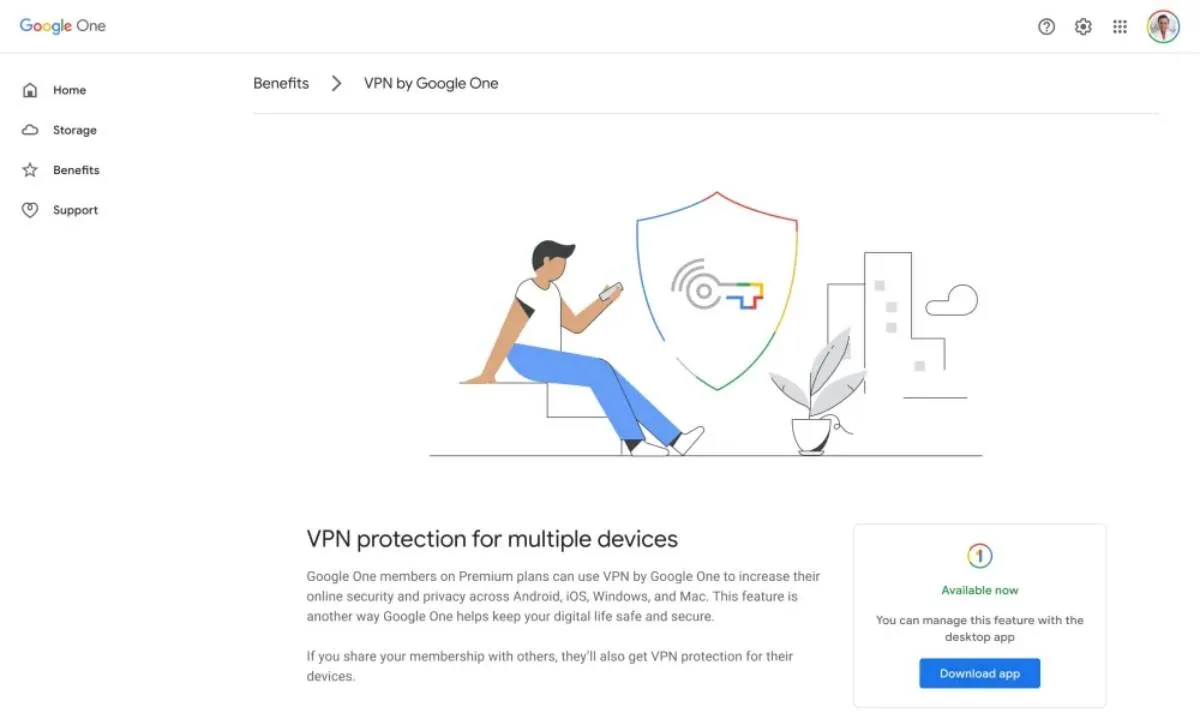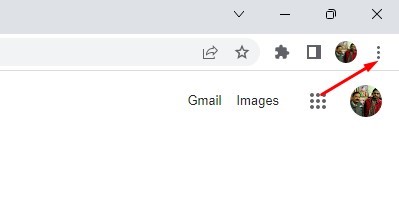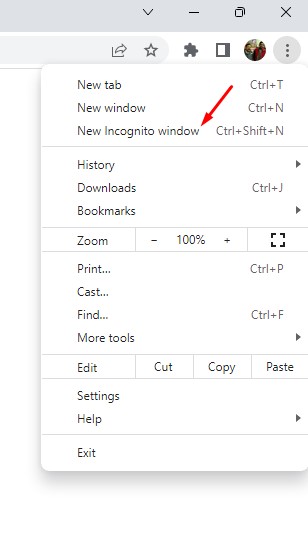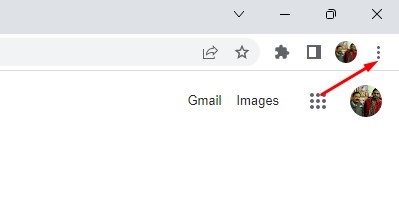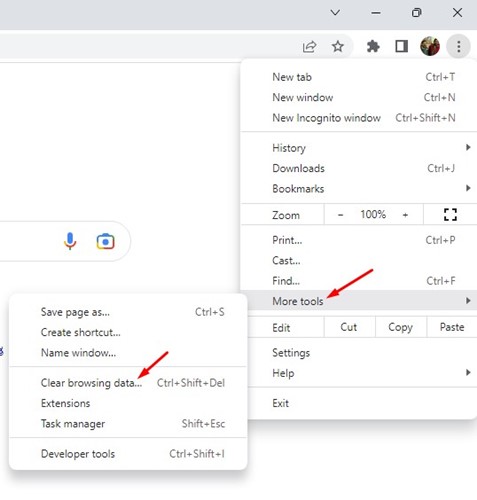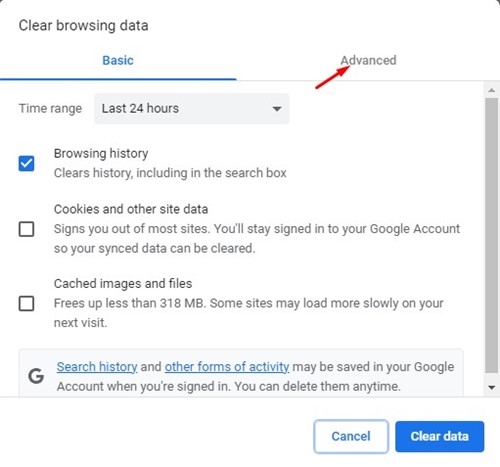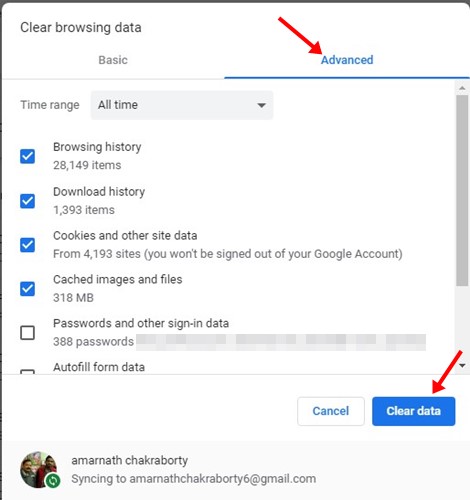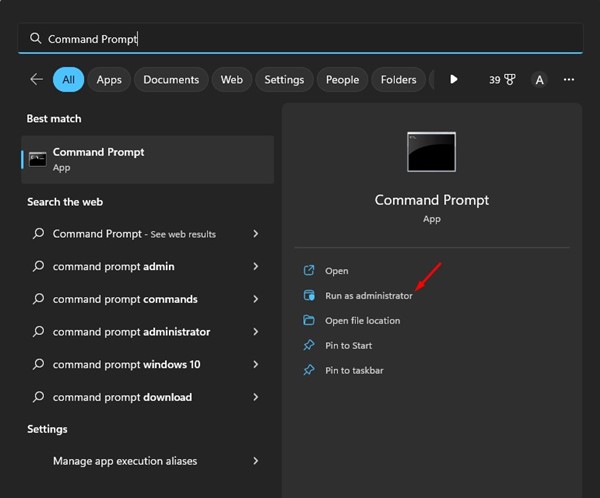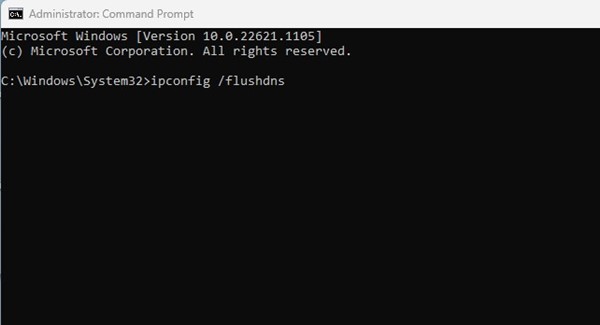Omegle VPN ਨਾਲ ਕੰਮ ਨਹੀਂ ਕਰ ਰਿਹਾ? (ਇਸ ਨੂੰ ਠੀਕ ਕਰਨ ਦੇ 6 ਵਧੀਆ ਤਰੀਕੇ):
Omegle ਬੇਤਰਤੀਬੇ ਲੋਕਾਂ ਨਾਲ ਜੁੜਨ ਲਈ ਇੱਕ ਵਧੀਆ ਸਾਈਟ ਹੈ. ਇਹ ਇੱਕ ਅਜਿਹੀ ਸਾਈਟ ਹੈ ਜਿੱਥੇ ਤੁਸੀਂ ਚੈਟ ਜਾਂ ਵੀਡੀਓ ਕਾਲਾਂ ਰਾਹੀਂ ਅਜਨਬੀਆਂ ਨਾਲ ਗੱਲਬਾਤ ਕਰ ਸਕਦੇ ਹੋ।
ਸਾਈਟ ਵਰਤਣ ਲਈ ਮੁਫ਼ਤ ਹੈ, ਅਤੇ ਤੁਸੀਂ ਖਾਤਾ ਬਣਾਏ ਬਿਨਾਂ ਸ਼ੁਰੂਆਤ ਕਰ ਸਕਦੇ ਹੋ। ਹਾਲਾਂਕਿ, Omegle ਉਹਨਾਂ ਲੋਕਾਂ 'ਤੇ ਪਾਬੰਦੀ ਲਗਾਉਣ ਬਾਰੇ ਬਹੁਤ ਸਖਤ ਹੈ ਜੋ ਇਸਦੇ ਨਿਯਮਾਂ ਅਤੇ ਸ਼ਰਤਾਂ ਦੀ ਉਲੰਘਣਾ ਕਰਦੇ ਹਨ।
ਨਾਲ ਹੀ, ਬਹੁਤ ਸਾਰੇ ਸਕੂਲ, ਕਾਰਜ ਸਥਾਨ, ਅਤੇ ਸੰਸਥਾਵਾਂ ਮਜ਼ੇ ਵਿੱਚ ਵਿਘਨ ਪਾਉਣ ਲਈ Omegle ਵੈੱਬਸਾਈਟ ਨੂੰ ਬਲੌਕ ਕਰਦੇ ਰਹਿੰਦੇ ਹਨ। ਹਾਲਾਂਕਿ ਸਾਈਟ ਚੈਟਿੰਗ ਕਰਦੇ ਸਮੇਂ ਗੁਮਨਾਮਤਾ ਦੀ ਗਾਰੰਟੀ ਦਿੰਦੀ ਹੈ, ਤੁਹਾਡੇ ਦਿਲ ਤੋਂ ਗੱਲਬਾਤ ਕਰਦੇ ਸਮੇਂ ਅਜੇ ਵੀ ਕੁਝ ਜੋਖਮ ਹਨ।
ਲੋਕ ਉਹਨਾਂ ਸਾਰੀਆਂ ਸੀਮਾਵਾਂ ਅਤੇ ਸੁਰੱਖਿਆ ਜੋਖਮਾਂ ਨਾਲ ਨਜਿੱਠਣ ਲਈ VPN ਸੇਵਾਵਾਂ ਦੀ ਵਰਤੋਂ ਕਰਦੇ ਹਨ। VPN ਐਪਸ Omegle ਨਾਲ ਵਧੀਆ ਕੰਮ ਕਰਦੇ ਹਨ, ਪਰ ਬਹੁਤ ਸਾਰੇ ਉਪਭੋਗਤਾਵਾਂ ਨੂੰ ਇਸਦੇ ਕਾਰਨ ਸਮੱਸਿਆਵਾਂ ਆ ਰਹੀਆਂ ਹਨ। ਹਾਲ ਹੀ 'ਚ ਕਈ ਯੂਜ਼ਰਸ ਨੇ ਇਸ ਦੀ ਜਾਣਕਾਰੀ ਦਿੱਤੀ ਹੈ Omegle ਇੱਕ VPN ਨਾਲ ਕੰਮ ਨਹੀਂ ਕਰਦਾ .
Omegle VPN ਨਾਲ ਕੰਮ ਨਹੀਂ ਕਰ ਰਿਹਾ?
ਓਮੇਗਲ ਇੱਕ VPN ਨਾਲ ਕੰਮ ਨਾ ਕਰਨ ਦੇ ਕਈ ਕਾਰਨ ਹੋ ਸਕਦੇ ਹਨ। ਹੋ ਸਕਦਾ ਹੈ ਕਿ ਤੁਸੀਂ ਜਿਸ ਕੰਪਿਊਟਰ ਦੀ ਵਰਤੋਂ ਕਰ ਰਹੇ ਹੋ, ਉਹ VPN ਸੇਵਾਵਾਂ ਦੀ ਵਰਤੋਂ ਨੂੰ ਰੋਕ ਰਿਹਾ ਹੈ, ਜਾਂ ਤੁਹਾਡੇ ਦੁਆਰਾ ਵਰਤੀ ਜਾ ਰਹੀ VPN ਐਪਲੀਕੇਸ਼ਨ ਠੀਕ ਤਰ੍ਹਾਂ ਕੰਮ ਨਹੀਂ ਕਰ ਰਹੀ ਹੈ, ਆਦਿ।
ਜਿਵੇਂ ਕਿ ਉੱਪਰ ਦੱਸਿਆ ਗਿਆ ਹੈ, Omegle ਅਕਸਰ ਉਪਭੋਗਤਾ ਡਿਵਾਈਸਾਂ 'ਤੇ ਪਾਬੰਦੀ ਲਗਾਉਂਦਾ ਹੈ ਜੋ ਵੈਬਸਾਈਟ ਦੇ ਨਿਯਮਾਂ ਅਤੇ ਸ਼ਰਤਾਂ ਦੀ ਉਲੰਘਣਾ ਕਰਦੇ ਹਨ। ਇਹ ਵੀ ਸੰਭਵ ਹੈ ਕਿ Omegle ਸਰਵਰ ਡਾਊਨ ਹਨ; ਇਸ ਲਈ ਵੀਪੀਐਨ ਵੈਬਸਾਈਟ ਦੇ ਨਾਲ ਚੰਗੀ ਤਰ੍ਹਾਂ ਕੰਮ ਨਹੀਂ ਕਰਦਾ ਹੈ।
ਕਾਰਨ ਜੋ ਵੀ ਹੋਵੇ, ਤੁਸੀਂ ਠੀਕ ਕਰਨ ਲਈ ਕੁਝ ਚੀਜ਼ਾਂ ਕਰ ਸਕਦੇ ਹੋ Omegle ਇੱਕ VPN ਨਾਲ ਕੰਮ ਨਹੀਂ ਕਰਦਾ ਕੰਪਿਊਟਰ 'ਤੇ . ਇੱਥੇ ਸਭ ਤੋਂ ਵਧੀਆ ਚੀਜ਼ਾਂ ਹਨ ਜੋ ਤੁਸੀਂ ਸਮੱਸਿਆ ਨੂੰ ਠੀਕ ਕਰਨ ਲਈ ਕਰ ਸਕਦੇ ਹੋ।
1. ਯਕੀਨੀ ਬਣਾਓ ਕਿ VPN Omegle ਦੁਆਰਾ ਬਲੌਕ ਨਹੀਂ ਕੀਤਾ ਗਿਆ ਹੈ
ਤੁਸੀਂ ਇਸ 'ਤੇ ਵਿਸ਼ਵਾਸ ਨਹੀਂ ਕਰੋਗੇ, ਪਰ Omegle ਅਕਸਰ VPN ਸਰਵਰਾਂ ਨੂੰ ਬਲੌਕ ਕਰਦਾ ਹੈ। ਇਹ VPN ਨਾਲ ਕਨੈਕਟ ਕਰਕੇ ਪਲੇਟਫਾਰਮ ਨੂੰ ਸਪੈਮ ਕਰਨ ਵਾਲੇ ਸਪੈਮਰਾਂ ਨੂੰ ਰੋਕਣ ਲਈ ਕੀਤਾ ਜਾਂਦਾ ਹੈ।
ਜਦੋਂ Omegle ਕਿਸੇ ਉਪਭੋਗਤਾ ਨੂੰ ਸਪੈਮ ਦੀ ਰੋਕਥਾਮ ਲਈ ਪਾਬੰਦੀ ਲਗਾਉਂਦਾ ਹੈ, ਤਾਂ ਇਹ VPN ਰਾਹੀਂ ਸਾਈਟ ਨਾਲ ਜੁੜਦਾ ਹੈ। ਇੱਕ ਵਾਰ ਕਨੈਕਟ ਹੋਣ ਤੋਂ ਬਾਅਦ, ਉਹ ਉਸੇ ਗਲਤੀ ਨੂੰ ਦੁਹਰਾਉਂਦੇ ਹਨ, ਸਾਈਟ ਨੂੰ VPN ਸਰਵਰਾਂ ਨੂੰ ਬਲੌਕ ਕਰਨ ਲਈ ਮਜਬੂਰ ਕਰਦੇ ਹਨ।
ਜੇ ਤੁਸੀਂ ਵਰਤਦੇ ਹੋ ਮੁਫਤ VPN ਐਪ ਇਹ ਸੰਭਾਵਨਾ ਹੈ ਕਿ Omegle ਨੇ ਪਹਿਲਾਂ ਹੀ ਇਸਨੂੰ ਬਲੌਕ ਕਰ ਦਿੱਤਾ ਹੈ. VPN ਜੋ Omegle ਨਾਲ ਕੰਮ ਕਰਦੇ ਹਨ ਉਹ ਹਨ ExpressVPN, CyberGhost, NordVPN, ProtonVPN, ਆਦਿ। ਤੁਸੀਂ ਪ੍ਰੀਮੀਅਮ ਸੇਵਾ ਦੀ ਕੋਸ਼ਿਸ਼ ਕਰ ਸਕਦੇ ਹੋ, ਜਿਸ ਨਾਲ ਸਾਈਟ ਨੂੰ ਅਨਬਲੌਕ ਕਰਨ ਦੀ ਬਿਹਤਰ ਸੰਭਾਵਨਾ ਹੈ।
2. ਵੱਖ-ਵੱਖ VPN ਸਰਵਰਾਂ ਨਾਲ ਜੁੜੋ
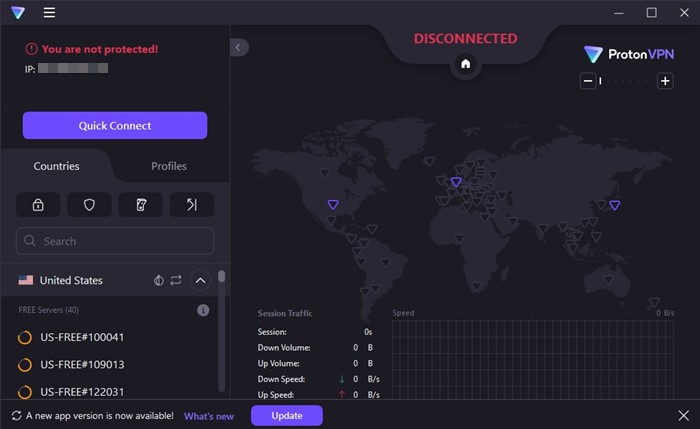
NordVPN ਅਤੇ ExpressVPN ਵਰਗੀਆਂ VPN ਐਪਾਂ ਤੁਹਾਨੂੰ ਹਜ਼ਾਰਾਂ ਪ੍ਰੀਮੀਅਮ VPN ਸਰਵਰ ਪ੍ਰਦਾਨ ਕਰਦੀਆਂ ਹਨ। ਹਰੇਕ ਸਰਵਰ ਇੱਕ ਵਿਲੱਖਣ IP ਪਤਾ ਨਿਰਧਾਰਤ ਕਰਦਾ ਹੈ।
ਇਸ ਲਈ, ਜੇਕਰ ਇੱਕ IP ਪਤਾ Omegle 'ਤੇ ਬਲੌਕ ਕੀਤਾ ਗਿਆ ਹੈ, ਤਾਂ ਤੁਸੀਂ ਦੂਜੇ ਨਾਲ ਜੁੜਨ ਦੀ ਕੋਸ਼ਿਸ਼ ਕਰ ਸਕਦੇ ਹੋ। ਤੁਸੀਂ VPN ਸਰਵਰ ਟਿਕਾਣਾ ਬਦਲਣ ਦੀ ਕੋਸ਼ਿਸ਼ ਵੀ ਕਰ ਸਕਦੇ ਹੋ।
VPN ਸਰਵਰ ਨੂੰ ਬਦਲਦੇ ਸਮੇਂ, ਆਪਣੇ ਸਭ ਤੋਂ ਨਜ਼ਦੀਕੀ ਸਥਾਨ ਨੂੰ ਚੁਣਨਾ ਯਕੀਨੀ ਬਣਾਓ। ਇਸ ਤਰ੍ਹਾਂ, ਤੁਹਾਨੂੰ ਬਿਹਤਰ ਪਿੰਗ ਅਤੇ ਇੰਟਰਨੈਟ ਸਪੀਡ ਮਿਲੇਗੀ। ਤੁਸੀਂ Omegle ਦੇ ਕੰਮ ਨਾ ਕਰ ਰਹੇ VPN ਮੁੱਦੇ ਨੂੰ ਹੱਲ ਕਰਨ ਲਈ ਇੱਕ ਵੱਖਰੇ VPN ਸਰਵਰ ਨਾਲ ਜੁੜਨ ਦੀ ਕੋਸ਼ਿਸ਼ ਕਰ ਸਕਦੇ ਹੋ।
3. ਗੁਮਨਾਮ ਮੋਡ ਵਿੱਚ Omegle ਤੱਕ ਪਹੁੰਚ ਕਰੋ
ਬ੍ਰਾਊਜ਼ਰ ਗੁਮਨਾਮ ਮੋਡ ਵਿੱਚ ਇਤਿਹਾਸ, ਕੂਕੀਜ਼ ਜਾਂ ਸਾਈਟ ਡੇਟਾ ਨੂੰ ਸੁਰੱਖਿਅਤ ਨਹੀਂ ਕਰਦਾ ਹੈ। ਕਈ ਉਪਭੋਗਤਾਵਾਂ ਨੇ ਇਨਕੋਗਨਿਟੋ ਮੋਡ ਨੂੰ ਸਮਰੱਥ ਕਰਕੇ ਕ੍ਰੋਮ 'ਤੇ ਓਮੇਗਲ ਨਾ ਖੁੱਲ੍ਹਣ ਨੂੰ ਠੀਕ ਕਰਨ ਦਾ ਦਾਅਵਾ ਕੀਤਾ ਹੈ। ਇੱਥੇ ਟੀਚਾ ਤੁਹਾਡੇ ਬ੍ਰਾਊਜ਼ਰ ਵਿੱਚ ਗੁਮਨਾਮ ਮੋਡ ਵਿੱਚ ਓਮਗਲ ਤੱਕ ਪਹੁੰਚ ਕਰਨਾ ਹੈ।
1. ਆਪਣੇ ਵੈੱਬ ਬਰਾਊਜ਼ਰ ਨੂੰ ਚਲਾਓ ਅਤੇ 'ਤੇ ਕਲਿੱਕ ਕਰੋ ਤਿੰਨ ਅੰਕ ਉੱਪਰ ਸੱਜੇ ਕੋਨੇ ਵਿੱਚ.
2. ਦਿਸਣ ਵਾਲੇ ਵਿਕਲਪਾਂ ਦੀ ਸੂਚੀ ਵਿੱਚੋਂ, "ਚੁਣੋ। ਨਵੀਂ ਇਨਕੋਗਨਿਟੋ ਵਿੰਡੋ "
3. ਇਹ ਤੁਹਾਡੇ ਵੈਬ ਬ੍ਰਾਊਜ਼ਰ ਵਿੱਚ ਇੱਕ ਨਵੀਂ ਇਨਕੋਗਨਿਟੋ ਵਿੰਡੋ ਖੋਲ੍ਹੇਗਾ। ਫਿਰ ਤੁਹਾਨੂੰ Omegle.com 'ਤੇ ਜਾਣ ਦੀ ਜ਼ਰੂਰਤ ਹੈ ਅਤੇ ਜਾਂਚ ਕਰੋ ਕਿ ਸਾਈਟ ਖੁੱਲ੍ਹੀ ਹੈ ਜਾਂ ਨਹੀਂ।
ਇਹ ਹੀ ਗੱਲ ਹੈ! ਇਸ ਤਰ੍ਹਾਂ ਤੁਸੀਂ ਆਪਣੇ ਵੈੱਬ ਬ੍ਰਾਊਜ਼ਰ ਵਿੱਚ ਇਨਕੋਗਨਿਟੋ ਮੋਡ ਨੂੰ ਸਮਰੱਥ ਕਰ ਸਕਦੇ ਹੋ। ਕੁਝ ਵੈੱਬ ਬ੍ਰਾਊਜ਼ਰਾਂ ਵਿੱਚ, ਇਨਕੋਗਨਿਟੋ ਮੋਡ ਨੂੰ " ਨਿੱਜੀ ਮੋਡ "ਜਾਂ" ਨਿੱਜੀ ਬ੍ਰਾਊਜ਼ਿੰਗ ਮੋਡ ".
4. ਆਪਣੇ ਵੈਬ ਬ੍ਰਾਊਜ਼ਰ ਦਾ ਕੈਸ਼ ਅਤੇ ਡਾਟਾ ਸਾਫ਼ ਕਰੋ
ਕਈ ਵਾਰ, ਪੁਰਾਣਾ ਬ੍ਰਾਊਜ਼ਰ ਕੈਸ਼ ਅਤੇ ਡੇਟਾ ਇਹ ਕਾਰਨ ਹੁੰਦਾ ਹੈ ਕਿ Omegle VPN ਨਾਲ ਨਹੀਂ ਖੁੱਲ੍ਹੇਗਾ। ਜੇਕਰ ਇਹ ਸਮੱਸਿਆ ਹੈ, ਤਾਂ ਤੁਹਾਨੂੰ ਆਪਣੇ ਵੈਬ ਬ੍ਰਾਊਜ਼ਰ ਦੇ ਕੈਸ਼ ਅਤੇ ਡੇਟਾ ਨੂੰ ਸਾਫ਼ ਕਰਨ ਦੀ ਲੋੜ ਹੈ। ਇੱਥੇ ਤੁਹਾਨੂੰ ਕੀ ਕਰਨ ਦੀ ਲੋੜ ਹੈ।
1. ਗੂਗਲ ਕਰੋਮ ਬ੍ਰਾਊਜ਼ਰ ਖੋਲ੍ਹੋ ਅਤੇ 'ਤੇ ਕਲਿੱਕ ਕਰੋ ਤਿੰਨ ਅੰਕ ਉੱਪਰ ਸੱਜੇ ਕੋਨੇ ਵਿੱਚ.
2. ਦਿਸਣ ਵਾਲੇ ਵਿਕਲਪਾਂ ਦੀ ਸੂਚੀ ਵਿੱਚੋਂ, ਚੁਣੋ ਹੋਰ ਟੂਲ > ਬ੍ਰਾਊਜ਼ਿੰਗ ਡਾਟਾ ਸਾਫ਼ ਕਰੋ .
3. ਬ੍ਰਾਊਜ਼ਿੰਗ ਡਾਟਾ ਸਾਫ਼ ਕਰੋ ਵਿੱਚ, ਵਿਕਲਪ ਟੈਬ 'ਤੇ ਜਾਓ ਉੱਨਤ .
4. ਅੱਗੇ, ਮਿਤੀ ਰੇਂਜ ਵਿੱਚ, ਚੁਣੋ ਸਾਰਾ ਵਕਤ . ਆਪਣੇ ਬ੍ਰਾਊਜ਼ਿੰਗ ਇਤਿਹਾਸ, ਡਾਉਨਲੋਡ ਇਤਿਹਾਸ, ਕੂਕੀਜ਼ ਅਤੇ ਹੋਰ ਸਾਈਟ ਡੇਟਾ, ਕੈਸ਼ ਕੀਤੀਆਂ ਤਸਵੀਰਾਂ ਅਤੇ ਫਾਈਲਾਂ, ਪਾਸਵਰਡ ਅਤੇ ਹੋਰ ਲੌਗਇਨ ਡੇਟਾ ਦੀ ਜਾਂਚ ਕਰੋ। ਇੱਕ ਵਾਰ ਹੋ ਜਾਣ 'ਤੇ, ਬਟਨ 'ਤੇ ਕਲਿੱਕ ਕਰੋ ਡਾਟਾ ਪੂੰਝੋ .
ਇਹ ਹੀ ਗੱਲ ਹੈ! ਇਸ ਤਰ੍ਹਾਂ ਤੁਸੀਂ Omegle ਨੂੰ VPN ਮੁੱਦੇ ਨਾਲ ਕੰਮ ਨਾ ਕਰਨ ਲਈ ਠੀਕ ਕਰਨ ਲਈ ਆਪਣੇ ਬ੍ਰਾਊਜ਼ਰ ਕੈਸ਼ ਅਤੇ ਡਾਟਾ ਫਾਈਲ ਨੂੰ ਸਾਫ਼ ਕਰ ਸਕਦੇ ਹੋ।
5. ਆਪਣਾ DNS ਕੈਸ਼ ਸਾਫ਼ ਕਰੋ
ਬ੍ਰਾਊਜ਼ਰ ਕੈਸ਼ ਦੀ ਤਰ੍ਹਾਂ, DNS ਕੈਸ਼ ਡਾਟਾ ਖਰਾਬ ਹੋ ਸਕਦਾ ਹੈ। ਜਦੋਂ ਅਜਿਹਾ ਹੁੰਦਾ ਹੈ, ਤਾਂ ਜ਼ਿਆਦਾਤਰ ਵੈੱਬਸਾਈਟਾਂ ਲੋਡ ਨਹੀਂ ਹੋਣਗੀਆਂ। ਜੇਕਰ Omegle ਤੁਹਾਡੇ ਬ੍ਰਾਊਜ਼ਰ 'ਤੇ ਨਹੀਂ ਖੁੱਲ੍ਹਦਾ ਹੈ, ਤਾਂ ਤੁਸੀਂ ਆਪਣੇ DNS ਕੈਸ਼ ਨੂੰ ਸਾਫ਼ ਕਰਨ ਦੀ ਕੋਸ਼ਿਸ਼ ਕਰ ਸਕਦੇ ਹੋ। ਇੱਥੇ ਤੁਹਾਨੂੰ ਕੀ ਕਰਨ ਦੀ ਲੋੜ ਹੈ।
1. ਪਹਿਲਾਂ, ਵਿੰਡੋਜ਼ ਖੋਜ 'ਤੇ ਕਲਿੱਕ ਕਰੋ ਅਤੇ ਟਾਈਪ ਕਰੋ ਕਮਾਂਡ ਪ੍ਰੋਂਪਟ . ਅੱਗੇ, CMD 'ਤੇ ਸੱਜਾ-ਕਲਿਕ ਕਰੋ ਅਤੇ ਚੁਣੋ " ਪ੍ਰਬੰਧਕ ਦੇ ਤੌਰ ਤੇ ਚਲਾਓ ".
2. ਜਦੋਂ ਕਮਾਂਡ ਪ੍ਰੋਂਪਟ ਖੁੱਲ੍ਹਦਾ ਹੈ, ਤਾਂ ਹੇਠਾਂ ਸਾਂਝੀ ਕੀਤੀ ਹਰੇਕ ਕਮਾਂਡ ਨੂੰ ਇੱਕ-ਇੱਕ ਕਰਕੇ ਚਲਾਓ।
ipconfig / flushdns ipconfig / registerdns ipconfig / ਰੀਲੀਜ਼ ipconfig / ਰੀਨਿਊ netsh winsock ਰੀਸੈਟ
3. ਸਾਰੀਆਂ ਕਮਾਂਡਾਂ ਨੂੰ ਚਲਾਉਣ ਤੋਂ ਬਾਅਦ, ਆਪਣੇ ਵਿੰਡੋਜ਼ ਕੰਪਿਊਟਰ ਨੂੰ ਮੁੜ ਚਾਲੂ ਕਰੋ।
ਇਹ ਹੀ ਗੱਲ ਹੈ! ਰੀਬੂਟ ਕਰਨ ਤੋਂ ਬਾਅਦ, VPN ਨਾਲ ਦੁਬਾਰਾ ਜੁੜੋ ਅਤੇ Omegle ਤੱਕ ਪਹੁੰਚ ਕਰੋ। ਇਸ ਵਾਰ Omegle ਇੱਕ VPN ਨਾਲ ਕੰਮ ਕਰੇਗਾ।
6. ਇੱਕ Omegle ਵਿਕਲਪ ਦੀ ਵਰਤੋਂ ਕਰੋ
ਜੇਕਰ ਤੁਸੀਂ ਸਾਰੇ ਤਰੀਕਿਆਂ ਦੀ ਕੋਸ਼ਿਸ਼ ਕੀਤੀ ਹੈ ਪਰ Omegle ਅਜੇ ਵੀ VPN ਨਾਲ ਕੰਮ ਨਹੀਂ ਕਰਦਾ ਹੈ, ਤਾਂ ਤੁਸੀਂ Omegle ਵਿਕਲਪ ਦੀ ਵਰਤੋਂ ਕਰਨ ਦੀ ਕੋਸ਼ਿਸ਼ ਕਰ ਸਕਦੇ ਹੋ।
Omegle ਇੱਕੋ ਇੱਕ ਸਾਈਟ ਨਹੀਂ ਹੈ ਜੋ ਤੁਹਾਨੂੰ ਅਜਨਬੀਆਂ ਨਾਲ ਗੱਲਬਾਤ ਕਰਨ ਦੀ ਇਜਾਜ਼ਤ ਦਿੰਦੀ ਹੈ। ਸੈਂਕੜੇ ਅਗਿਆਤ ਚੈਟ ਸਾਈਟਾਂ ਵੈੱਬ 'ਤੇ ਉਪਲਬਧ ਹਨ ਜੋ Omegle ਵਾਂਗ ਕੰਮ ਕਰਦੀਆਂ ਹਨ।
ਜੇ ਤੁਸੀਂ ਕਿਸੇ ਅਜਨਬੀ ਨਾਲ ਚੈਟ ਕਰਨਾ ਚਾਹੁੰਦੇ ਹੋ, ਤਾਂ ਵਰਤਣ ਬਾਰੇ ਵਿਚਾਰ ਕਰੋ Omegle ਬਦਲ . ਜਾਂ ਤੁਸੀਂ ਵੀ ਵਰਤ ਸਕਦੇ ਹੋ ਐਂਡਰੌਇਡ ਲਈ ਅਜਨਬੀ ਚੈਟ ਐਪਸ ਬੇਤਰਤੀਬ ਉਪਭੋਗਤਾਵਾਂ ਨਾਲ ਗੱਲਬਾਤ ਕਰਨ ਲਈ.
ਇਸ ਲਈ, ਇਹ Omegle ਨੂੰ VPN ਨਾਲ ਕੰਮ ਨਾ ਕਰਨ ਨੂੰ ਠੀਕ ਕਰਨ ਦੇ ਕੁਝ ਸਧਾਰਨ ਤਰੀਕੇ ਹਨ। ਜੇਕਰ ਤੁਹਾਨੂੰ Omegle VPN ਨਾਲ ਕੰਮ ਨਾ ਕਰਨ ਨੂੰ ਠੀਕ ਕਰਨ ਵਿੱਚ ਹੋਰ ਮਦਦ ਦੀ ਲੋੜ ਹੈ, ਤਾਂ ਸਾਨੂੰ ਟਿੱਪਣੀਆਂ ਵਿੱਚ ਦੱਸੋ। ਨਾਲ ਹੀ, ਜੇ ਲੇਖ ਤੁਹਾਡੀ ਮਦਦ ਕਰਦਾ ਹੈ, ਤਾਂ ਇਸਨੂੰ ਆਪਣੇ ਦੋਸਤਾਂ ਨਾਲ ਸਾਂਝਾ ਕਰੋ.